 |
| サイトマップ | |
|
 |
| サイトマップ | |
|
Design-Expert® を起動し、ツールバーの左側にある新しい空白のアイコン![]() をクリックするか、“File” -> “New Design” 選択するか、開始画面で “New Design” をクリックして実験計画を開始します。
をクリックするか、“File” -> “New Design” 選択するか、開始画面で “New Design” をクリックして実験計画を開始します。
画面左の “Response Surface” をクリックし、計画として “Optimal(custom)” を選択してください。そしてNumeric Factors は “3” を、Categoric Factorsは “1” を選択します。数値係数A、B、及びCのName、Units、L[1](下限値)及びL[2](上限値)を下に示されたように入力してください。カテゴリー係数Dも同様に、Name、Units、Levels (3)、及びL[1]、L[2]、L[3]を入力してください。
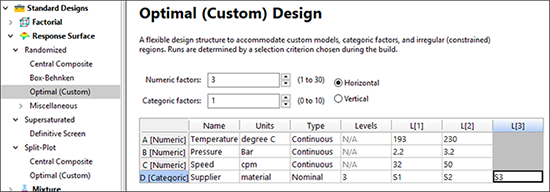 |
上記のスクリーンショットでは、Type列はデフォルトで Nominal または Continuous のいずれかを自動的に選択します。Nominalは、その扱いが個別の名前(S1、S2、S3)であるため、カテゴリー因子Dに適用されます。順序付けられた処理(1、2、3など)を入力するときは、後続のモデル構築と ANOVA レイアウトが適切に適用されるため、これを Continuous (ドロップリストから選択可能)で設定してください。
“Next” をクリックしてください。 Search のドロップダウンメニューはデフォルトで “Best” を示し、 Optimality のデフォルトは “I” を示すことに注意してください。
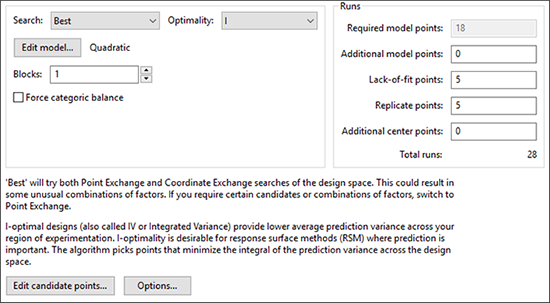 |
数値因子でより便利な水準を作成するには、Searchを “Point exchange” に変更してください。
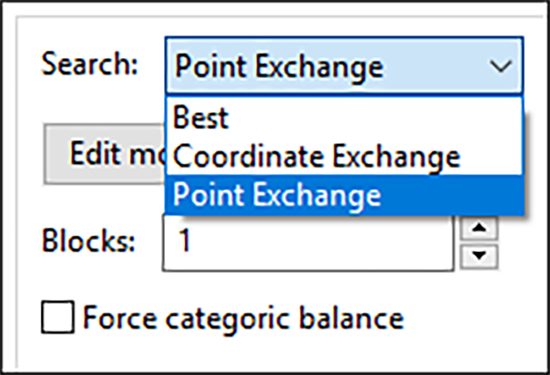 |
P&Gの技術者が使用するようOptimalityを “D” に変更します。 Design-Expertの最適なモデル選択画面の統計の詳細については、画面のヒントアイコン(![]() )を押すか、メインメニューからHelp -> Screen Tipsを選択してください。
)を押すか、メインメニューからHelp -> Screen Tipsを選択してください。
この段階で実行数の合計は28になります。今回は3つのサプライヤー間で均等に計画を分割することが望ましいですが、これでは3で割り切れません。これを補うために、Lack-of-fit pointsを “9” に増やして、計画を36回(各サプライヤー毎に12回)にまとめます。同様にReplicatesにも、“9” と入力します。次に、Force categoric balanceにチェックマークを入れます。これを行わないと、あるサプライヤーが別のサプライヤーよりも多い計画になる可能性があり、不公平に見えるため、間違いなく購買担当者から質問が発生するでしょう。警告は、カテゴリーのバランスを強制するために調整が必要になる可能性があることを警告します。
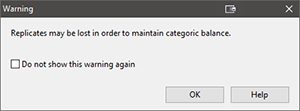 |
“OK” をクリックして続けます。
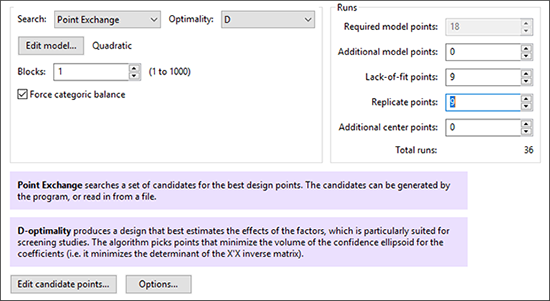 |
次に、“Edit candidate” をクリックすると、ポップアップ画面が表示されます。 Design-Expert がどの組み合わせから始まるかを確認し、そこから最適なサブセットのみが選択されるようにします。“Calculate points” をクリックしてポイントを選択すると、選択したモデルに合わせるために必要な最小値を超えるかどうかを確認します。
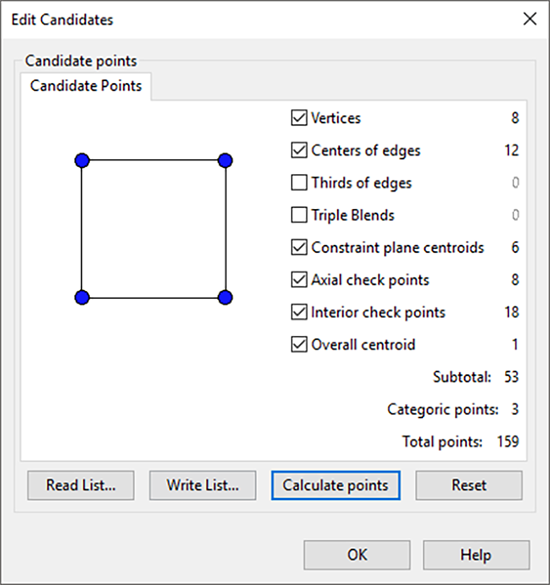 |
プログラムは現在、合計159ポイント(3つのサプライヤーについて53ポイントずつの候補ポイント)を識別し、そこから2次モデルに最低限必要な18ポイントを最適に選択します。 Design-Expert は、適合性の欠如をテストするために、固有の因子の組み合わせでさらに9つの実行を追加します。最後に、すでに特定されている27ポイントのうち9ポイントが複製されます。
“OK” を押してから、“Next” をクリックしてください。そして、以下に示すようにNameとUnits を入力してください。
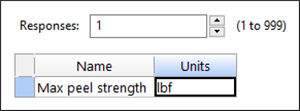 |
“Finish” をクリックします。この際、 Design-Expert がバランスの取れた計画を維持していることを警告する場合があります。これにより、最適性が僅かに失われます。
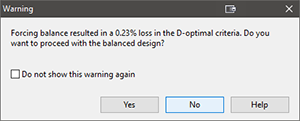 |
損失率は以下に示すものと異なる場合がありますが、いずれの場合もごくわずかです。 警告が表示された場合は、“Yes” を選択してデザインテンプレートを表示してください。